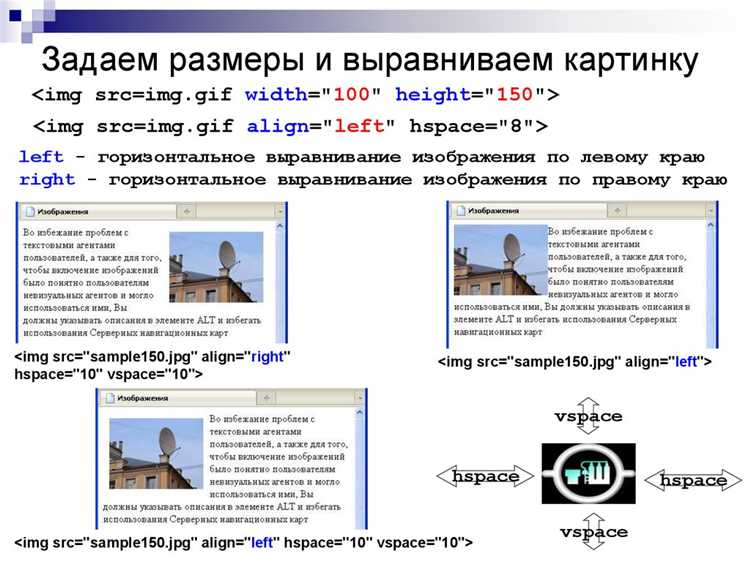
При разработке веб-страниц важно учитывать масштабирование интерфейса на устройствах с разными разрешениями экрана. Ошибки на этом этапе приводят к потере читабельности текста, смещению элементов и ухудшению пользовательского опыта.
Первый шаг – правильно настроить мета-тег <meta name=»viewport»>. Базовая конфигурация должна выглядеть так: <meta name=»viewport» content=»width=device-width, initial-scale=1.0″>. Она устанавливает ширину области просмотра равной ширине устройства и фиксирует начальный масштаб на 100%.
Второй момент – отказ от абсолютных единиц измерения вроде px в пользу относительных: em, rem, vw, vh. Это обеспечивает гибкость интерфейса при изменении размеров окна браузера или увеличении масштаба пользователем.
Также важно ограничить максимальную ширину контейнеров через CSS, используя свойство max-width. Это предотвратит расползание контента на широких экранах и сохранит комфортное восприятие текста.
Наконец, избегайте отключения масштабирования через параметр user-scalable=no в мета-теге viewport. Это ухудшает доступность сайта для людей с ослабленным зрением и нарушает рекомендации WCAG.
Масштабирование в HTML: Как сделать правильно
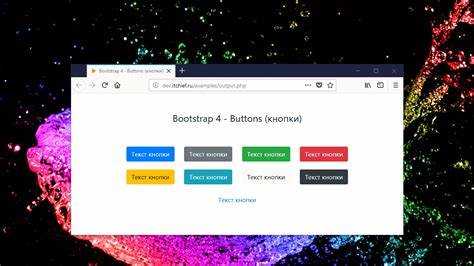
Масштабирование контента начинается с настройки мета-тега viewport. Обязательно используйте следующую конструкцию:
<meta name=»viewport» content=»width=device-width, initial-scale=1″>
Указание width=device-width позволяет браузеру корректно подстраивать ширину страницы под размер экрана устройства. Параметр initial-scale=1 устанавливает базовый масштаб без увеличения или уменьшения содержимого.
Не фиксируйте размеры элементов в пикселях. Используйте относительные единицы: em, rem, %, vw и vh. Например, для ширины блока предпочтительнее:
width: 80%; вместо width: 800px;
Избегайте использования атрибута user-scalable=no в meta-теге viewport, если это не требуется строго по проекту. Блокировка масштабирования ухудшает доступность сайта для пользователей с нарушением зрения.
Контролируйте адаптивность шрифтов. Оптимально задавать размер текста через rem, исходя из базового размера шрифта на html-элементе, например:
html { font-size: 16px; }
Тогда для заголовков и абзацев можно использовать:
h1 { font-size: 2.5rem; }
p { font-size: 1rem; }
Минимизируйте фиксированные значения для изображений и видео. Применяйте масштабирование через max-width: 100%; и height: auto;, чтобы сохранить пропорции на разных экранах.
Проверяйте итоговую верстку на разных устройствах и эмуляторах. Используйте инструменты разработчика в браузерах для настройки разных режимов просмотра и выявления ошибок масштабирования.
Как настроить масштабирование с помощью медиазапросов
Медиазапросы позволяют адаптировать верстку под разные размеры экранов без потери читаемости и удобства навигации. Чтобы правильно настроить масштабирование, важно соблюдать точные параметры и логическую структуру стилей.
- Определяйте ключевые контрольные точки. Обычно используются ширины: 320px, 480px, 768px, 1024px, 1280px.
- Пишите медиазапросы, начиная с базовых стилей для мобильных устройств (подход Mobile First), постепенно добавляя условия для больших экранов:
@media (min-width: 768px) {
.container {
max-width: 720px;
}
}
@media (min-width: 1024px) {
.container {
max-width: 960px;
}
}
@media (min-width: 1280px) {
.container {
max-width: 1200px;
}
}- Размеры шрифтов, отступы и элементы интерфейса тоже следует масштабировать с помощью относительных единиц измерения – em, rem, %, vw, vh.
- Для изображений и блоков устанавливайте максимальную ширину 100%:
img, video {
max-width: 100%;
height: auto;
}- Избегайте фиксированных размеров в пикселях для контейнеров и основных элементов интерфейса.
- Для управления плотностью элементов на экране используйте flexbox или grid с адаптивными настройками:
.grid {
display: grid;
grid-template-columns: 1fr;
}
@media (min-width: 768px) {
.grid {
grid-template-columns: 1fr 1fr;
}
}
@media (min-width: 1024px) {
.grid {
grid-template-columns: 1fr 1fr 1fr;
}
}- Минимизируйте количество медиазапросов: объединяйте стили, где это возможно, чтобы избежать излишней нагрузки на браузер.
- Тестируйте сайт вручную на реальных устройствах с разными разрешениями, а не только через инструменты разработчика в браузере.
Точное и системное применение медиазапросов обеспечивает стабильное масштабирование без потери качества интерфейса.
Использование относительных единиц измерения для адаптивного дизайна

Относительные единицы измерения, такие как em, rem, vw и vh, позволяют масштабировать элементы интерфейса в зависимости от размера шрифта или области просмотра. Это повышает удобство использования сайта на различных устройствах без необходимости создания отдельных версий стилей.
Единица em рассчитывается на основе размера шрифта родительского элемента. Например, если базовый шрифт установлен в 16px, значение 1.5em будет эквивалентно 24px. Однако чрезмерное использование вложенных em может усложнить поддержку стилей, поскольку итоговый размер будет зависеть от всех уровней вложенности.
Единица rem привязана к корневому элементу html и не зависит от контекста. Установка базового размера шрифта через правило html { font-size: 62.5%; } позволяет удобно рассчитывать размеры через rem, где 1rem будет равен 10px при стандартном размере браузера в 16px.
vw (viewport width) и vh (viewport height) основываются на размере окна браузера. 1vw равен 1% ширины окна, а 1vh – 1% его высоты. Эти единицы особенно полезны для создания адаптивных отступов, шрифтов и контейнеров, подстраивающихся под разные разрешения без медиазапросов.
Для текстов рекомендуется использовать rem, чтобы сохранить контроль над масштабированием в зависимости от пользовательских настроек браузера. Для отступов и размеров блоков лучше комбинировать rem и vw для достижения баланса между адаптивностью и предсказуемостью макета.
Не рекомендуется использовать исключительно vw для текста, так как на маленьких экранах это может привести к слишком мелкому или крупному шрифту. Вместо этого стоит применять функцию clamp(), например: font-size: clamp(1.4rem, 2vw, 2rem);, что позволяет установить минимальный, предпочтительный и максимальный размер шрифта.
При разработке адаптивных интерфейсов важно заранее определить, какие элементы должны изменяться пропорционально размеру экрана, а какие – сохранять фиксированные размеры для стабильности визуальной структуры.
Преимущества и недостатки использования векторных изображений для масштабирования
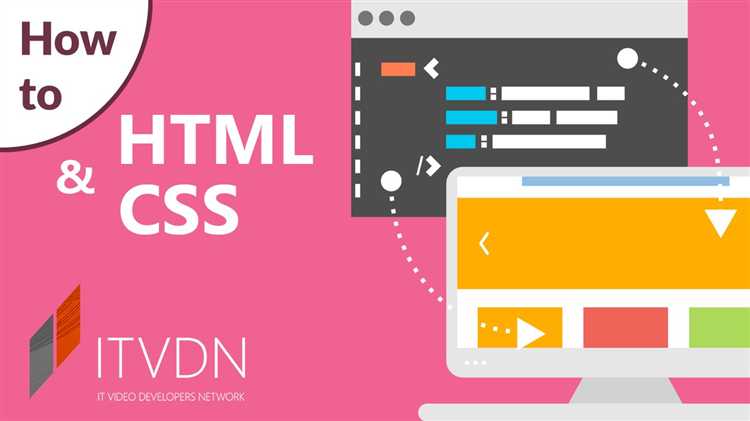
Векторные изображения создаются на основе математических формул, что позволяет им сохранять чёткость при любом изменении размеров. В отличие от растровых форматов, таких как JPEG или PNG, векторные файлы идеально подходят для адаптивной вёрстки и экранов с высоким разрешением.
К преимуществам относятся:
- Отсутствие потери качества при масштабировании. SVG-графика выглядит одинаково чётко как на мобильных устройствах, так и на 4K-мониторах.
- Малый размер файлов для простых изображений. Иконки, логотипы и схемы в формате SVG часто весят меньше аналогичных растровых файлов.
- Гибкость в управлении стилями. Цвета, обводки и анимации можно изменять с помощью CSS или JavaScript без необходимости создавать новые версии изображений.
- Поддержка интерактивности. Элементы SVG можно сделать кликабельными или анимированными без использования сторонних библиотек.
К недостаткам относятся:
- Сложность работы с детализированными изображениями. Большое количество узлов и сложные градиенты могут сильно увеличивать размер SVG-файла.
- Неоптимальная производительность при сложной графике. Браузеры могут медленно рендерить насыщенные векторы на слабых устройствах.
- Ограниченная поддержка некоторых эффектов. Например, сложные фильтры и текстуры легче реализовать в растровом формате.
- Требования к оптимизации. Без правильной минимизации SVG-файлы могут содержать избыточный код, который замедляет загрузку страниц.
Рекомендации для применения векторной графики:
- Использовать SVG для иконок, логотипов, диаграмм и элементов интерфейса, где важна масштабируемость и чёткость.
- Избегать SVG для сложных иллюстраций и фотографий – для таких целей подходят растровые форматы с оптимизацией под нужные разрешения.
- Минимизировать SVG-файлы с помощью специализированных инструментов, например SVGO, перед публикацией.
- Проверять отображение в разных браузерах и на устройствах, чтобы убедиться в корректности рендеринга всех элементов.
Как применить viewport для правильного масштабирования на мобильных устройствах
Тег <meta name="viewport"> управляет тем, как страница отображается на мобильных устройствах. Без его настройки браузеры применяют автоматическое масштабирование, что приводит к некорректной верстке.
Для правильного масштабирования используйте следующую минимальную конфигурацию:
<meta name="viewport" content="width=device-width, initial-scale=1">
Разберем параметры подробнее:
- width=device-width – устанавливает ширину области просмотра равной ширине экрана устройства, без этого страница будет сжиматься до стандартных 980px.
- initial-scale=1 – задает начальный масштаб страницы 1:1, что исключает автоматическое увеличение или уменьшение содержимого.
Дополнительные параметры настройки:
- maximum-scale=1 – запрещает пользователю увеличивать масштаб, полезно для приложений, но может ухудшать доступность.
- user-scalable=no – полностью отключает масштабирование жестами, использовать осторожно.
Рекомендации по применению:
- Всегда указывайте только необходимые параметры. Избыточные ограничения могут ухудшить взаимодействие с пользователем.
- Проверяйте поведение на разных устройствах: Android, iOS, планшеты.
- Не фиксируйте масштабирование без крайней необходимости. Большинство пользователей ожидают возможности увеличения текста.
- Избегайте нестандартных значений
initial-scaleвыше или ниже 1, чтобы не создавать проблем с читабельностью.
Правильная настройка viewport – основа адаптивной верстки, влияющая на удобство использования сайта на мобильных устройствах.
Роль flexbox в адаптации элементов при изменении масштаба
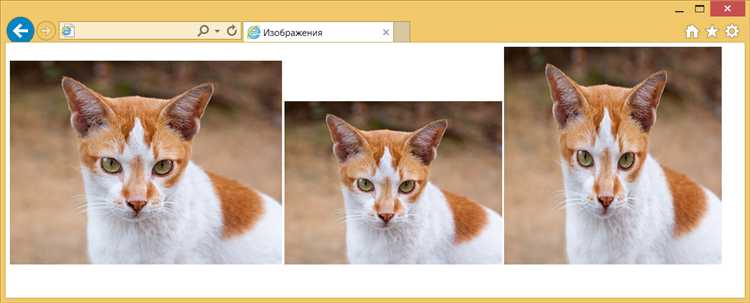
Flexbox обеспечивает равномерное распределение пространства между элементами и позволяет динамически изменять их размеры без жёсткой привязки к фиксированным значениям.
При масштабировании страницы свойство flex-grow позволяет элементам увеличиваться пропорционально свободному пространству контейнера. Например, если у нескольких элементов задано flex-grow: 1, они будут расширяться равномерно независимо от разрешения и коэффициента масштабирования.
Свойство flex-shrink отвечает за корректное уменьшение элементов при сжатии контейнера. Установка flex-shrink: 1 позволяет элементам плавно подстраиваться под уменьшение доступного пространства без обрезания содержимого.
Опция flex-basis задаёт начальный размер элемента до применения пропорционального распределения. Например, flex-basis: 200px гарантирует, что при любом масштабе элемент сохранит базовый размер, если позволяет доступное пространство.
Для адаптации в сложных макетах необходимо учитывать свойство flex-wrap. Значение wrap позволяет элементам переноситься на новую строку при недостатке ширины контейнера, предотвращая наложение и потери в читаемости интерфейса при увеличении масштаба.
При использовании flexbox важно контролировать justify-content и align-items. Например, justify-content: space-between равномерно распределит элементы, а align-items: center обеспечит их вертикальное выравнивание даже при активном масштабировании страницы.
В практике рекомендуется избегать фиксированных размеров в пикселях для flex-элементов. Оптимальное решение – использовать проценты или min-width и max-width для ограничения минимального и максимального размера при изменении масштаба.
Flexbox помогает сохранять функциональность интерфейсов и стабильную структуру верстки при различных коэффициентах увеличения и уменьшения, что особенно важно для устройств с разными разрешениями и пользовательскими настройками отображения.
Проблемы с текстом и шрифтами при масштабировании: как избежать и исправить
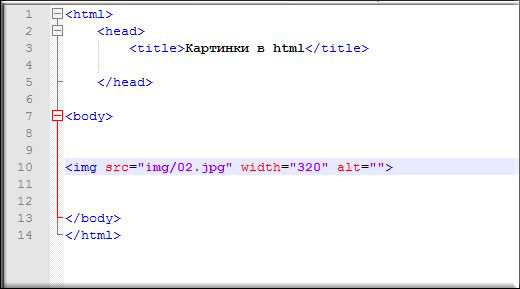
При масштабировании страницы в браузере часто возникают проблемы: текст и шрифты становятся размытыми, теряют читаемость или выходят за пределы блоков. Основная причина – фиксированные значения размеров шрифтов в пикселях без учёта относительных единиц измерения.
Чтобы избежать ошибок, используйте единицы измерения em, rem или проценты вместо пикселей. Например, вместо font-size: 16px; задайте font-size: 1rem;. Это обеспечит адаптацию текста при увеличении или уменьшении масштаба страницы без потери пропорций.
Важный момент – настройка базового размера шрифта через селектор html. Например, html { font-size: 100%; } позволит пользователю изменять размер шрифтов через настройки браузера без искажения макета.
Для кроссбраузерной стабильности необходимо избегать жёсткого ограничения размеров контейнеров для текста. Лучше использовать гибкие значения min-width и max-width вместо фиксированного width. Это предотвратит переполнение текста и его обрезку при масштабировании.
Особое внимание стоит уделить выбору шрифтов. Некоторые декоративные гарнитуры плохо масштабируются и теряют чёткость. Предпочтение лучше отдавать векторным шрифтам с хорошей интерполяцией, например, системным шрифтам или качественным веб-шрифтам через сервисы вроде Google Fonts.
Не забудьте проверить масштабирование на разных устройствах и в разных браузерах. Вручную увеличьте масштаб страницы минимум до 150% и убедитесь, что текст остаётся читаемым, не смещается и не обрывается.
При использовании медиа-запросов стоит динамически регулировать размеры шрифта в зависимости от ширины экрана. Например:
@media (max-width: 600px) {
body {
font-size: 0.9rem;
}
}
Таким образом, текст будет сохранять оптимальную читаемость независимо от масштаба и устройства.
Какие инструменты и методы помогут тестировать масштабирование на разных устройствах
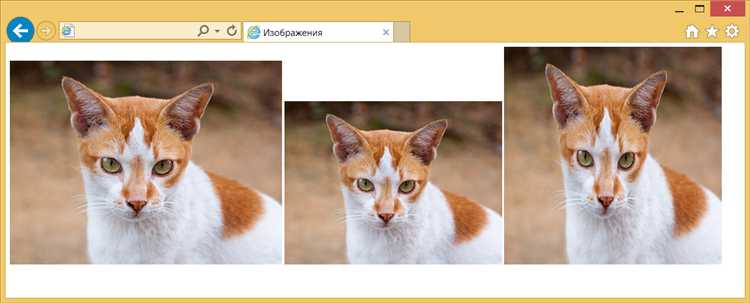
Для проверки масштабирования сайта на различных устройствах удобно использовать встроенные средства разработчика в браузерах. В Chrome и Firefox доступен режим эмуляции экранов: можно выбрать конкретную модель устройства, установить пользовательский масштаб, проверить адаптивность сетки и правильность отрисовки элементов.
Полноценную проверку обеспечивают сервисы BrowserStack и LambdaTest. Они позволяют запускать сайт в реальных условиях на десятках моделей смартфонов и планшетов, включая старые версии операционных систем. Это помогает выявить скрытые проблемы в верстке, которые невозможно заметить при эмуляции.
Для автоматизации тестирования масштабирования можно использовать Galen Framework. Инструмент позволяет описывать правила расположения элементов в виде сценариев и автоматически проверять их соответствие при разных разрешениях экрана.
Полезным методом является создание собственных шаблонов viewport’ов для проверки нестандартных устройств. В Chrome можно вручную настроить размеры экрана и сохранить их для регулярного использования.
При тестировании важно использовать реальное масштабирование браузера (Ctrl + колесо мыши или соответствующие настройки) и проверять не только визуальные дефекты, но и работу интерактивных элементов, таких как формы, выпадающие списки и навигация.
Как настроить автоматическое масштабирование контента с помощью CSS
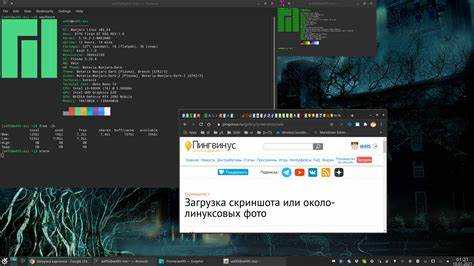
Для начала важно правильно настроить мета-тег в head документе, чтобы браузер знал, как обрабатывать масштабирующийся контент:
Этот мета-тег позволяет установить начальный масштаб и ширину, равную ширине экрана устройства. Без этого параметра мобильные устройства могут неправильно отображать страницы, особенно на маленьких экранах.
Далее, используйте свойство vw (viewport width) для задания размеров элементов. Это позволяет элементам пропорционально изменяться в зависимости от ширины экрана. Например:
.container {
width: 80vw;
}
В этом примере ширина контейнера составит 80% от ширины экрана, автоматически адаптируясь к его размеру.
Если нужно ограничить минимальные и максимальные размеры элемента, можно использовать min-width и max-width:
.element {
width: 50vw;
min-width: 200px;
max-width: 600px;
}
Здесь элемент будет менять свою ширину от 200px до 600px, оставаясь гибким внутри этих границ.
Для более точной настройки можно использовать медиа-запросы. Например, для изменения размера шрифта в зависимости от ширины экрана:
@media (max-width: 768px) {
.text {
font-size: 14px;
}
}
@media (min-width: 769px) {
.text {
font-size: 18px;
}
}
Этот подход позволяет адаптировать контент под разные устройства, создавая удобочитаемую и функциональную верстку.
Вопрос-ответ:
Как правильно настроить масштабирование элементов в HTML?
Для корректного масштабирования в HTML нужно использовать подходящие единицы измерения, такие как проценты (%), vw, vh и em. Эти единицы позволяют элементам адаптироваться к размерам экрана или родительского контейнера. Например, для изображений и блоков удобно использовать ширину в процентах, чтобы они изменялись в зависимости от размера окна браузера. Также стоит обратить внимание на свойства CSS, такие как `max-width` и `min-width`, чтобы ограничить размеры элементов при изменении масштаба.
Почему элементы на странице не масштабируются при изменении размера окна?
Это может быть связано с неподходящими единицами измерения для элементов. Например, если размеры заданы в пикселях (px), то они не будут изменяться при изменении размера окна. Чтобы элементы изменялись пропорционально окну, используйте относительные единицы, такие как проценты (%) или viewport-единицы (vw, vh). Также важно правильно использовать медиа-запросы в CSS для адаптации элементов к разным экранам.
Как работает свойство viewport в HTML для масштабирования?
Свойство viewport управляет масштабированием страницы на мобильных устройствах. Для этого используется мета-тег ``, который задает размер области просмотра равным ширине экрана устройства и устанавливает начальный масштаб 1.0. Это позволяет веб-странице отображаться корректно на различных устройствах, не требуя ручного масштабирования.
Можно ли использовать масштабирование для улучшения отображения на мобильных устройствах?
Да, для этого используется мета-тег `viewport`, который регулирует масштабирование. Установив правильные параметры, можно добиться того, чтобы веб-страница автоматически адаптировалась под размеры экрана мобильного устройства. Кроме того, для улучшения восприятия контента стоит использовать гибкие размеры шрифтов и блоков, чтобы элементы корректно размещались на экране без горизонтальной прокрутки.
Какие ошибки часто встречаются при масштабировании элементов в HTML?
Одной из самых распространенных ошибок является использование фиксированных размеров в пикселях для элементов, что делает их неподвижными при изменении размера окна. Также стоит избегать использования слишком больших или маленьких значений для свойств `font-size`, так как это может нарушить читабельность на устройствах с разными экранами. Недостаточное использование медиа-запросов и игнорирование адаптивных единиц измерения также приводят к проблемам с масштабированием на различных устройствах.






